5 najlepszych sposobów naprawy błędu „Katalog nie jest pusty” w systemie Windows 11
Różne / / June 20, 2023
Czy widzisz błąd „nie można usunąć folderu: katalog nie jest pusty” podczas próby usunięcia usuń folder w Windowsie 11? Jeśli tak, trafiłeś we właściwe miejsce. Błąd 0x80070091 to problem Eksploratora plików, który zwykle występuje z powodu uszkodzenia plików systemowych.

Na szczęście, podobnie jak większość problemów z systemem Windows, rozwiązanie tego błędu jest łatwe. Oto pięć szybkich sposobów naprawy błędu „Katalog nie jest pusty” 0x80070091 w systemie Windows 11.
1. Uruchom ponownie Eksplorator plików
Ilekroć napotkasz błąd 0x80070091, może to być spowodowane tymczasową usterką. Aby temu zaradzić, możesz ponownie uruchomić Eksplorator plików.
Ponowne uruchomienie Eksploratora plików może pomóc pozbyć się większości takich błędów i usterek. Oto jak to zrobić:
Krok 1: Naciśnij skrót klawiaturowy Windows + X, aby otworzyć menu Power User i wybierz Menedżera zadań z listy.

Krok 2: Kliknij prawym przyciskiem myszy Eksplorator Windows i wybierz Uruchom ponownie.

Następnie sprawdź, czy nadal występuje błąd. Jeśli tak, wypróbuj następne rozwiązanie z listy.
2. Uruchom komendę CHKDSK
Problem może również wystąpić z powodu uszkodzonych sektorów na dysku twardym, na którym znajduje się folder. Na szczęście możesz szybko wykryć i naprawić uszkodzone sektory na tym dysku uruchamiając polecenie CHKDSK. Oto jak uruchomić to polecenie:
Krok 1: Naciśnij klawisz Windows, aby otworzyć menu Start.
Krok 2: Typ Wiersz polecenia na pasku wyszukiwania i wybierz Uruchom jako administrator z prawego panelu.

Krok 3: W oknie wiersza polecenia z podwyższonym poziomem uprawnień wpisz następujące polecenie i naciśnij klawisz Enter. Zastąp DriveName dyskiem, na którym znajduje się folder.
CHKDSK /F Nazwa napędu:

Po zakończeniu skanowania uruchom ponownie komputer i sprawdź problem. Jeśli problem będzie się powtarzał, kontynuuj z przewodnikiem.

3. Uruchom skanowanie SFC i DISM
Jeśli skanowanie CHKDSK nie pomogło, spróbuj uruchomić skanowanie SFC (System File Checker) i DISM (Deployment Image Servicing and Management). Te skany wykryją i naprawić uszkodzone pliki systemowe to może być przyczyną problemu. Aby uruchomić skanowanie SFC i DISM, wykonaj następujące kroki:
Krok 1: Otwórz menu Start, wpisz Wiersz poleceniai wybierz opcję Uruchom jako administrator w prawym okienku.

Krok 2: Typ sfc /skanuj teraz i naciśnij Enter.
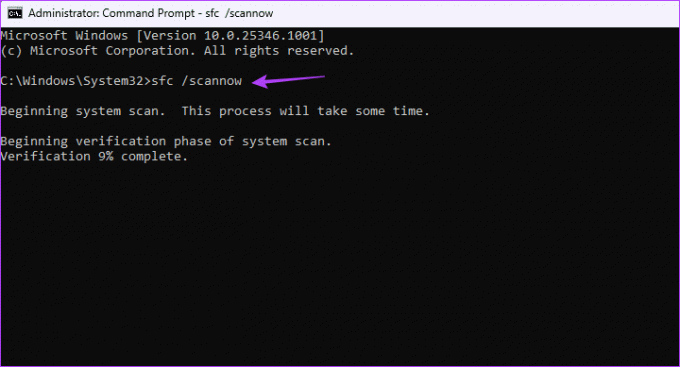
Krok 3: Aby uruchomić skanowanie DISM, wpisz kolejno następujące polecenia i naciśnij klawisz Enter po każdym poleceniu:
DISM /Online /Cleanup-Image /CheckHealth. DISM /Online /Cleanup-Image /ScanHealth. DISM /Online /Cleanup-Image /RestoreHealth
Proces skanowania może zająć trochę czasu. Po zakończeniu skanowania uruchom ponownie komputer i sprawdź, czy problem nadal występuje.
4. Zmień uprawnienia do folderów
Prawdopodobnie napotkasz błąd 0x80070091, jeśli nie masz uprawnień do usunięcia folderu. Aby udzielić pozwolenia na usunięcie folderu, postępuj zgodnie z poniższymi instrukcjami:
Krok 1: Naciśnij skrót klawiaturowy Windows + E, aby otworzyć Eksplorator plików.
Krok 2: Skieruj się w stronę miejsca, w którym przechowywany jest folder.
Krok 3: Kliknij folder prawym przyciskiem myszy i wybierz Właściwości.

Krok 4: Przejdź do zakładki Zabezpieczenia i kliknij przycisk Zaawansowane.

Krok 5: Kliknij Zmień obok opcji Właściciel.

Krok 6: Wpisz swoją nazwę użytkownika systemu Windows w polu „Wprowadź nazwę obiektu do wybrania” i kliknij przycisk Sprawdź nazwy.

Krok 7: Zaznacz pole „Zastąp właściciela na podkontenerach i obiektach”. Następnie kliknij Zastosuj i OK.
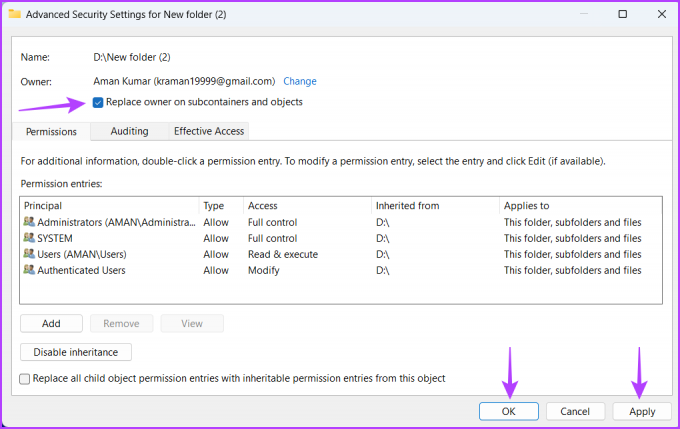
Spróbuj usunąć folder. Jeśli nadal pojawia się błąd, przejdź do następnego rozwiązania.
5. Usuń folder za pomocą wiersza polecenia
Wiersz polecenia to popularne narzędzie wiersza polecenia dla systemu Windows. Możesz go używać nie tylko do wykonywania zaawansowanych zadań, ale także do podstawowych operacji, takich jak usuwanie folderu. Oto jak to zrobić:
Krok 1: Naciśnij skrót klawiaturowy Windows + E, aby otworzyć Eksplorator plików. Przejdź do lokalizacji folderu i kliknij pasek adresu u góry.

Krok 2: Naciśnij skrót klawiaturowy Ctrl + A, aby wybrać adres, a następnie skrót klawiaturowy Ctrl + C, aby go skopiować.
Krok 3: Otwórz menu Start, wpisz Wiersz poleceniai wybierz opcję Uruchom jako administrator w prawym okienku.

Krok 4: Wpisz następujące polecenie i naciśnij klawisz Enter. Zastąp adres folderu skopiowanym adresem.
rmdir /s „Adres folderu”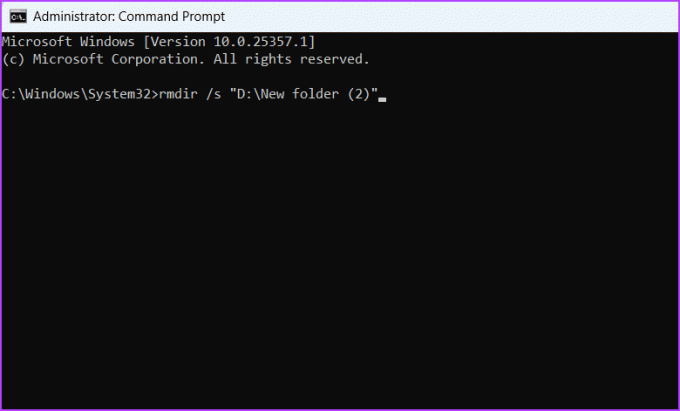
Krok 5: Kliknij Y, aby potwierdzić swój wybór.
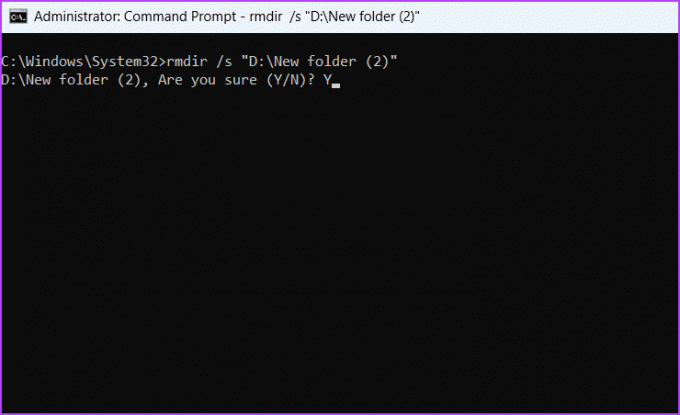
Usuń foldery bez żadnego problemu
Usuwanie folderów to jedno z najprostszych zadań systemu Windows. Ale co, jeśli napotkasz błąd „Katalog nie jest pusty” 0x80070091 podczas usuwania folderów? Na szczęście jest to powszechny problem w systemie Windows i można go łatwo rozwiązać za pomocą powyższych rozwiązań.
Ostatnia aktualizacja: 29 maja 2023 r
Powyższy artykuł może zawierać linki partnerskie, które pomagają wspierać Guiding Tech. Nie wpływa to jednak na naszą rzetelność redakcyjną. Treść pozostaje bezstronna i autentyczna.



